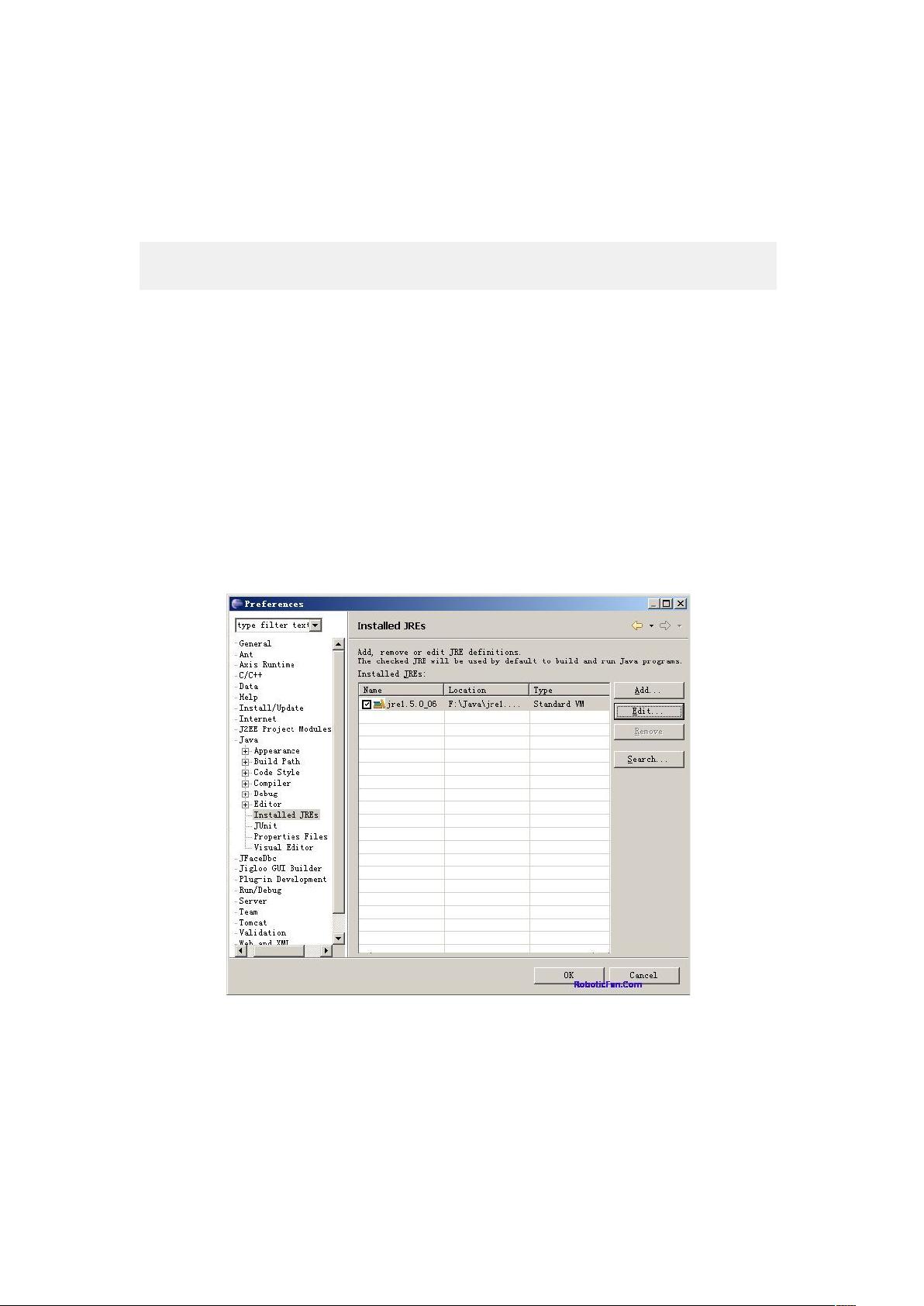配置Eclipse与Javadoc关联的步骤解析
需积分: 49 79 浏览量
更新于2024-09-12
收藏 254KB DOCX 举报
"如何在Eclipse中配置Javadoc以解决与Java API的关联问题"
在Eclipse集成开发环境中,正确配置Javadoc对于开发人员来说至关重要,因为它提供了方便的API文档查看功能,有助于理解和使用Java类库。以下是解决Eclipse与Javadoc关联问题的详细步骤:
1. **打开Eclipse首选项设置**
首先,你需要进入Eclipse的首选项设置。这可以通过点击菜单栏上的“Window” -> “Preferences”(或在Mac上选择“Eclipse” -> “Preferences”)来完成。
2. **配置Java环境**
在打开的首选项窗口中,导航至“Java” -> “Installed JREs”。在这里,你可以看到已安装的Java运行时环境(JREs)列表。
3. **编辑JRE配置**
选择你正在使用的JRE版本,然后点击“Edit”按钮。这将打开一个新的对话框,显示该JRE的详细信息。
4. **配置Javadoc路径**
在这个对话框中,找到“Default VM arguments”下方的“Javadoc location”部分。取消勾选“Use default system libraries”,然后点击旁边的“Javadoc location”旁边的“Edit”按钮。
5. **添加Javadoc URL或本地路径**
这一步骤根据你的情况可能有所不同。如果你有本地的Javadoc文件,可以浏览并选择对应的ZIP或HTML文件夹。例如,JDK通常在`docs/api`目录下包含Javadoc。如果你的Javadoc在线,你可以输入相应的URL,如`http://docs.oracle.com/javase/8/docs/api/`。
6. **保存设置**
完成路径配置后,点击“OK”关闭对话框,再次点击“OK”保存你的首选项设置。
7. **测试Javadoc链接**
现在,你应该能够通过在代码中选择一个类或方法,然后按F1来查看Javadoc。如果设置正确,Eclipse会打开一个内置的浏览器显示对应的API文档。如果F1不起作用,可以尝试使用Shift+F2快捷键,这同样会打开文档,但可能是在外部浏览器中。
请注意,有时可能需要重新启动Eclipse以使更改生效。此外,如果你希望直接查看源代码,可以在相同配置界面下,为每个JRE指定源代码的位置,通常是对应JDK的`src.zip`文件。
如果你遇到问题,例如,Eclipse没有正确地指向本地Javadoc或源代码,可能需要检查路径是否正确,或者尝试重新安装JRE或Eclipse。有时候,更新Eclipse或安装最新的Javadoc插件也能解决问题。
12月22日的补充说明,作者提到在手动指定源代码位置后,Eclipse能够显示源代码和Javadoc,这表明源代码和Javadoc的关联配置是有效的。如果遇到类似问题,确保你正确指定了源代码位置,例如`F:/Java/jdk1.5.0_06/src.zip`。
通过以上步骤,你应该能够成功地在Eclipse中配置Javadoc,从而更高效地进行Java开发。记得定期更新你的JDK和Eclipse,以获取最新的API文档和功能。
点击了解资源详情
点击了解资源详情
点击了解资源详情
134 浏览量
101 浏览量
459 浏览量
246 浏览量
327 浏览量
2021-04-25 上传
CV大师
- 粉丝: 0
- 资源: 5
最新资源
- pg_cron:在PostgreSQL中运行定期作业
- Simple Shooting Game using JavaScript with Free Source Code.zip
- Project SoFi-开源
- LopiPusherBundle:捆绑使用Pusher App
- 西门子WinCC_flexible 电子学习解决方案.rar
- skrubbed.github.io:egs d
- DS-UWB.rar_DS-UWB_宽带信号_超宽带_超宽带信号
- jspm驾校学员管理系统毕业设计程序
- JS6.Booleansen[removed]JS 6。 布尔值JavaScript
- Simple Product Inventory System using
- NuQLeus:通过解析器级别的性能指标和错误跟踪来增强GraphQL端点测试功能
- GNSS_SDR_a.zip_GNSS_GNSS_SDR_a_伪卫星_北斗跟踪
- 高斯白噪声matlab代码-PARCS:使用成对的自适应回归累加器(PARCS)检测多个变化点
- Optimierung-开源
- UCGUI学习资料.rar
- css-essentials-css-issue-bot-9000-den01-seng-ft-062220